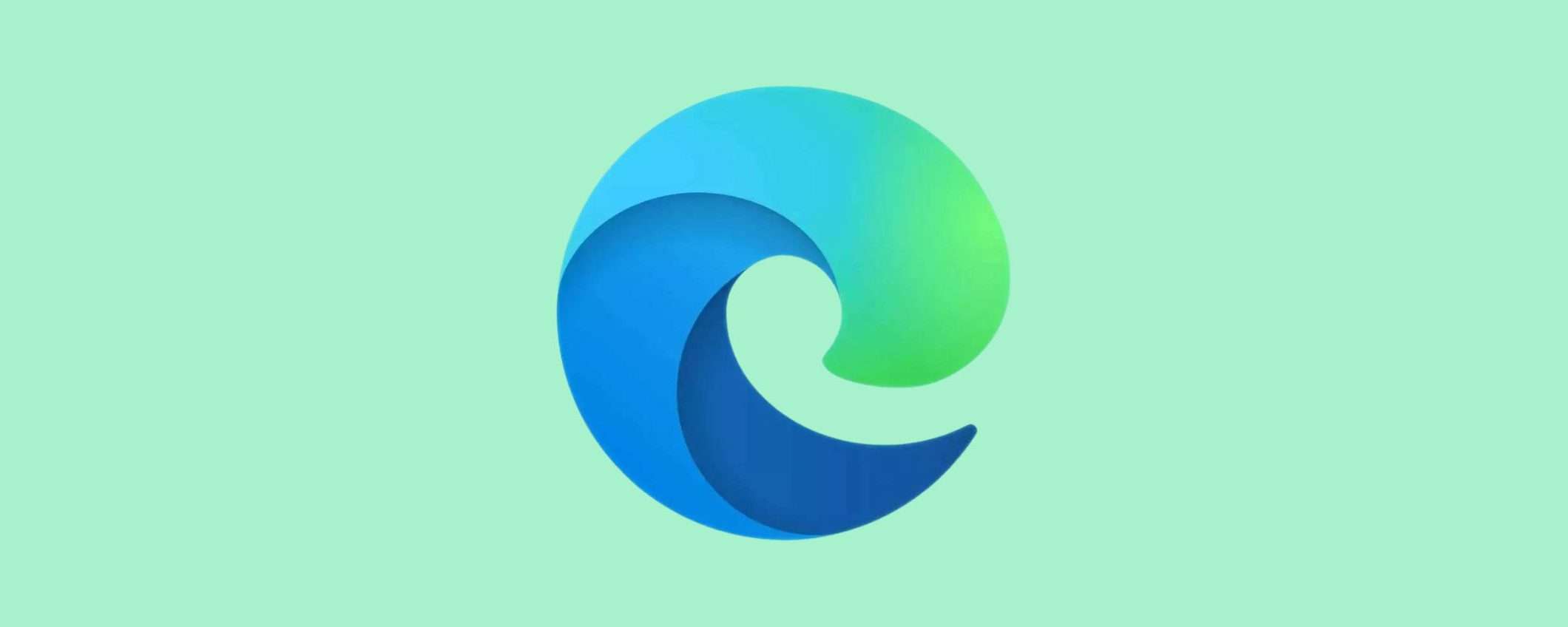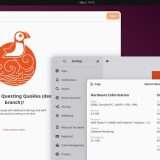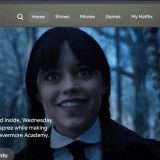Microsoft Edge si è affermato come un browser moderno e ricco di funzionalità. Tuttavia, la sua ampia gamma di opzioni può risultare a volte sovrabbondante, anche per gli utenti più esperti. Sebbene sia possibile personalizzare Edge attraverso le impostazioni, molte parti del browser possono essere configurate solo tramite i criteri di gruppo, un aspetto di cui molti utenti potrebbero non essere a conoscenza.
Fortunatamente, ora esiste uno script di terze parti open-source disponibile su GitHub, MSEdge Tweaker, in grado di automatizzare alcuni criteri per attivare o disattivare funzioni specifiche di Microsoft Edge.
Una vasta gamma di opzioni di personalizzazione
L’elenco completo dei criteri di gruppo attualmente supportati da MSEdge Tweaker include:
- Disabilitazione della first run experience e dello splash screen;
- Disabilitazione dell’importazione da altri browser web all’avvio;
- Disattivazione dei servizi di accesso e sincronizzazione del browser;
- Disattivazione della funzione delle raccolte;
- Disabilitazione della barra laterale;
- Disabilitazione dell’assistente agli acquisti;
- Disabilitazione dei link sponsorizzati nella pagina della nuova scheda;
- Disabilitazione del banner insider nella pagina informativa.
Secondo la descrizione del progetto su GitHub, lo sviluppatore prevede di implementare ulteriori opzioni e criteri nei prossimi aggiornamenti, consentendo agli utenti di personalizzare sempre più a fondo la loro esperienza con Microsoft Edge.
Come funziona MSEdge Tweaker
Quando si utilizza lo script di terze parti per configurare Microsoft Edge e disattivare alcune sue funzionalità tramite i criteri, comparirà un banner nel browser. Questo banner conterrà un messaggio che avvisa l’utente che Microsoft Edge è gestito da criteri impostati esternamente. Ciò accade perché lo script applica delle policy di configurazione tipiche degli ambienti aziendali, dove l’IT gestisce centralmente le impostazioni dei software.
Quindi, anche se lo script viene utilizzato su un PC privato, il banner apparirà comunque per segnalare che alcune politiche sono state applicate al browser Edge dall’esterno. È bene tenere conto di questo “effetto collaterale” visivo quando si decide di adottare lo script per personalizzare Edge disattivando feature non necessarie.
Inoltre, al momento non c’è modo di ripristinare facilmente le modifiche apportate dallo script. È possibile aggirare questo ostacolo aprendo lo script in Notepad, controllando quali chiavi di registro crea o modifica ciascuna opzione e quindi ripristinandole manualmente nel registro di sistema.
Come provare MSEdge Tweaker
Chi è interessato a provare MSEdge Tweaker per personalizzare la propria esperienza con Microsoft Edge, può scaricarlo da GitHub. Basta estrarre i file in una cartella comoda, eseguire MSedgeTweaker.cmd come amministratore e selezionare le funzioni desiderate dall’elenco dei criteri disponibili.